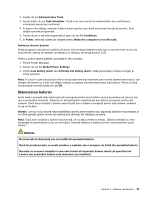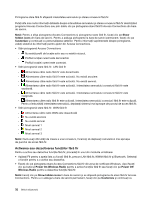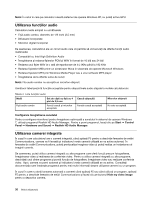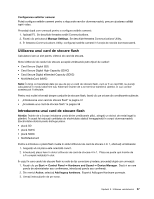Lenovo ThinkPad Edge E330 (Romanian) User Guide - Page 48
Activarea sau dezactivarea funcţiilor fără fir, Notă, hidden icons, Customize
 |
View all Lenovo ThinkPad Edge E330 manuals
Add to My Manuals
Save this manual to your list of manuals |
Page 48 highlights
Pictograma stare fără fir afişează intensitatea semnalului şi starea conexiunii fără fir. Puteţi afla mai multe informaţii detaliate despre intensitatea semnalului şi starea conexiunii fără fir deschizând programul Access Connections sau prin dublu clic pe pictograma stare fără fir Access Connections din bara de sarcini. Notă: Pentru a afişa pictograma Access Connections şi pictograma stare fără fir, faceţi clic pe Show hidden icons din bara de sarcini. Pentru a adăuga pictograme la bara de sarcini permanent, faceţi clic pe Customize şi continuaţi cu personalizarea setărilor. Pentru informaţii suplimentare despre pictograme, vedeţi sistemul de informaţii pentru ajutor din Access Connections. • Stări pictogramă Access Connections - Nu există profil de locaţie activ sau nu există niciunul. - Profilul locaţiei curent este deconectat. - Profilul locaţiei curent este conectat. • Stări pictogramă stare fără fir: LAN fără fir - Alimentarea către radio fără fir este dezactivată. - Alimentarea către radio fără fir este activată. Nu există asociere. - Alimentarea către radio fără fir este activată. Nu există semnal. - Alimentarea către radio fără fir este activată. Intensitatea semnalului conexiunii fără fir este excelentă. - Alimentarea către radio fără fir este activată. Intensitatea semnalului conexiunii fără fir este marginală. - Alimentarea către radio fără fir este activată. Intensitatea semnalului conexiunii fără fir este scăzută. Pentru a îmbunătăţi intensitatea semnalului, deplasaţi sistemul mai aproape de punctul de acces fără fir. • Stări pictogramă stare fără fir: WAN fără fir - Alimentarea către radio WAN este dezactivată - Nu există asociere - Nu există semnal - Nivel semnal 1 - Nivel semnal 2 - Nivel semnal 3 Notă: Dacă aveţi dificultăţi de creare a unei conexiuni, încercaţi să deplasaţi calculatorul mai aproape de punctul de acces fără fir. Activarea sau dezactivarea funcţiilor fără fir Pentru a activa sau dezactiva funcţiile fără fir, procedaţi în unul din modurile următoare: • Apăsaţi F9 pentru a apela lista cu funcţii fără fir, precum LAN fără fir, WWAN fără fir şi Bluetooth. Selectaţi o funcţie pentru a o activa sau dezactiva. • Faceţi clic pe pictograma stare Access Connections fără fir din zona de notificare Windows. Apoi faceţi clic pe butonul Power On Wireless Radio pentru a activa funcţiile fără fir sau faceţi clic pe Power Off Wireless Radio pentru a dezactiva funcţiile fără fir. Notă: Faceţi clic pe Show hidden icons în bara de sarcini şi se afişează pictograma de stare fără fir Access Connections. Pentru a o adăuga la bara de sarcini permanent, faceţi clic pe Customize şi continuaţi cu 32 Ghidul utilizatorului